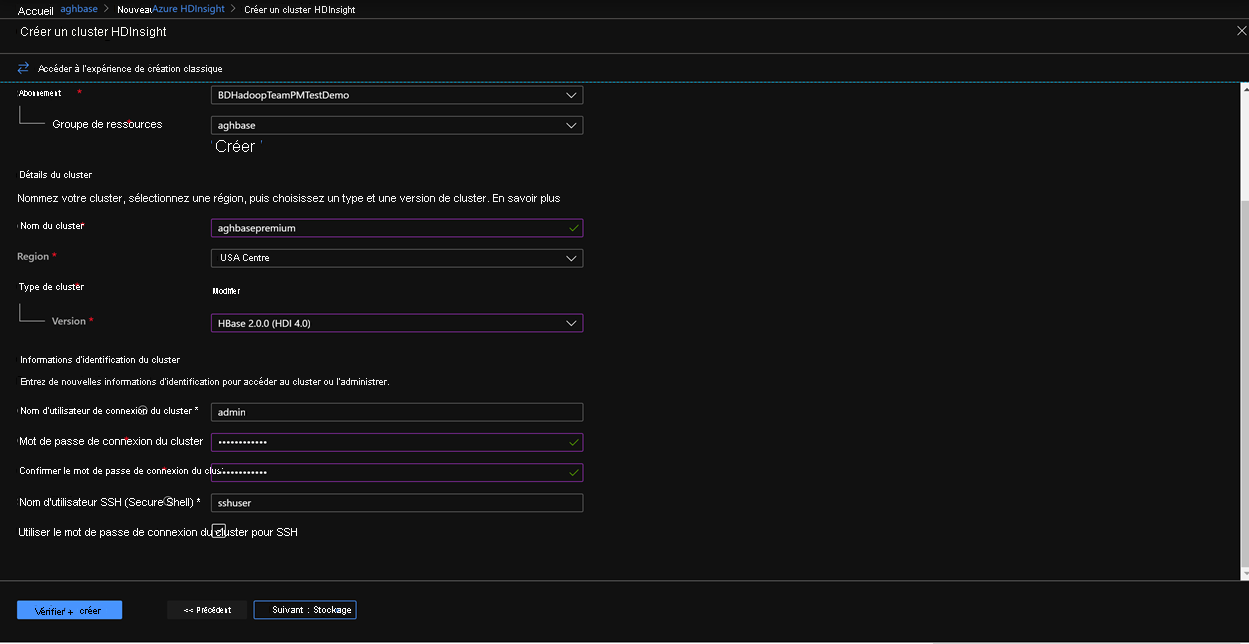Comment déterminer les performances du cluster HDInsight HBase
Pour approvisionner HDInsight HBase à l’aide de la nouvelle expérience sur le Portail de gestion Azure, effectuez les étapes ci-dessous.
Accédez au Portail Azure – portal.azure.com Connectez-vous à l’aide des informations d’identification de votre compte Azure.
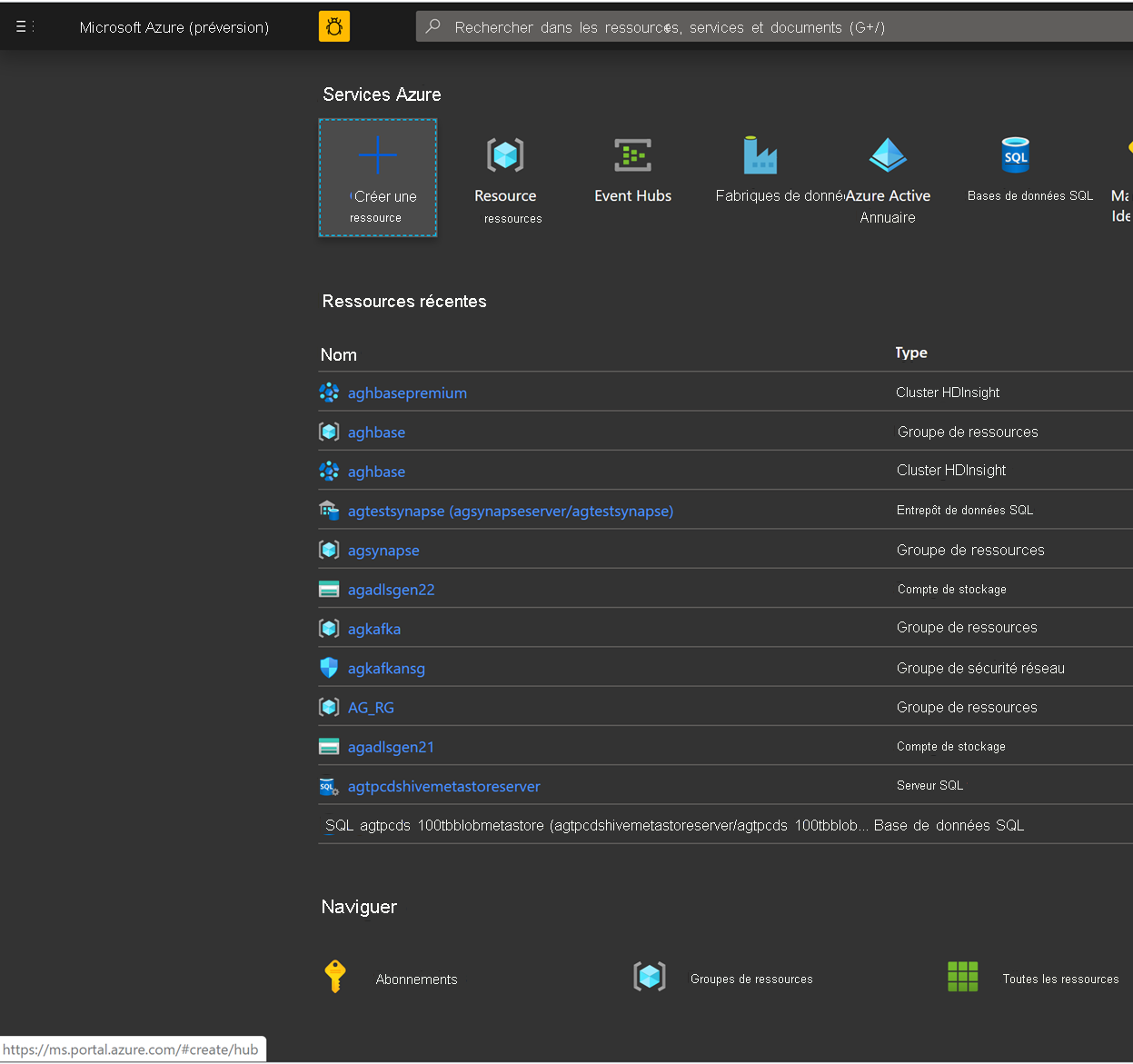
Nous commençons par créer un compte de stockage d’objets BLOB de blocs Premium. Dans la page Nouveau, cliquez sur Stockage.
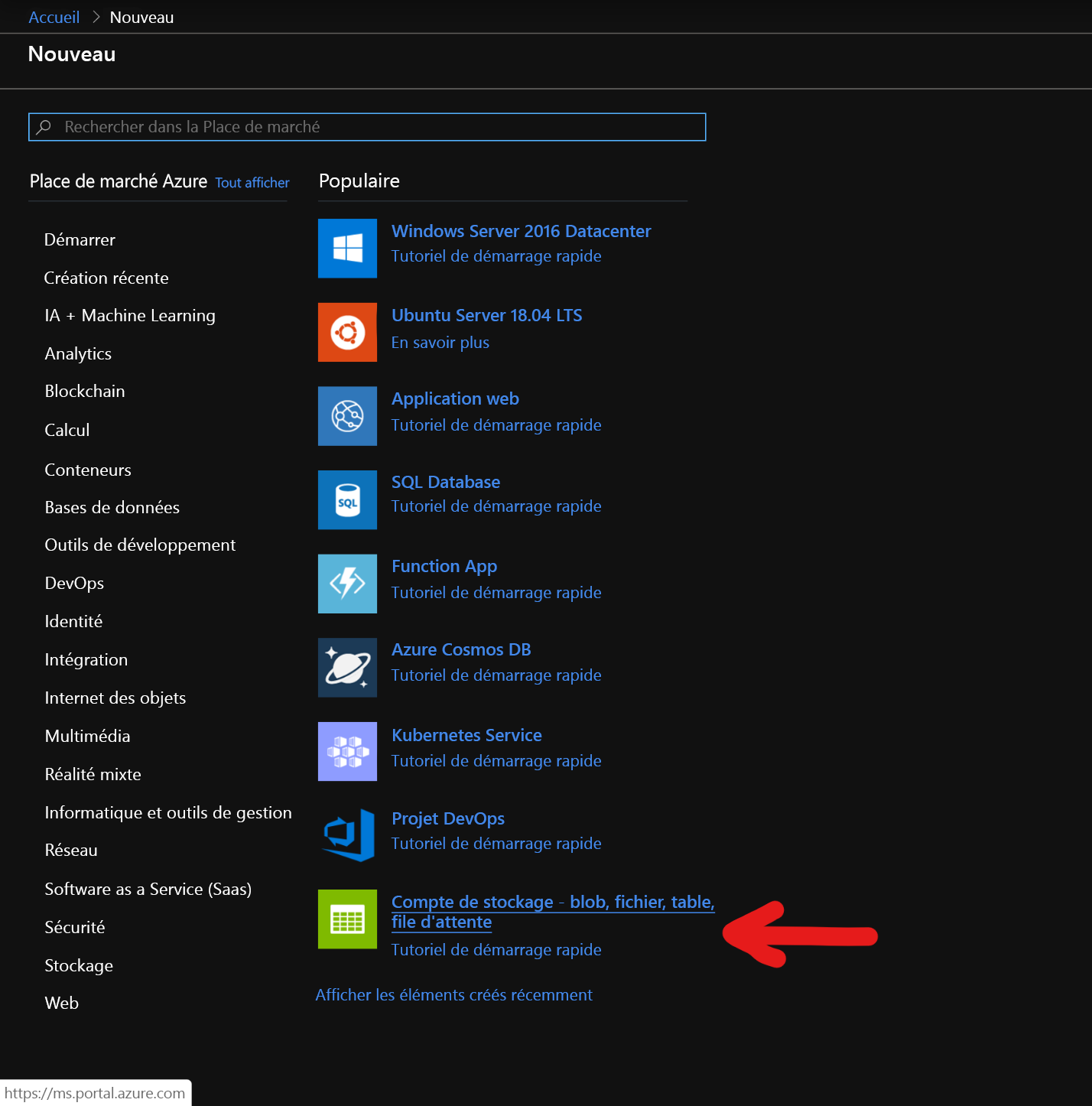
Dans la page Créer un compte de stockage, renseignez les champs ci-dessous.
Abonnement: doit être renseigné automatiquement avec les détails de l’abonnement
Groupe de ressources: entrez un groupe de ressources pour la conservation de votre déploiement HDInsight HBase
Nom du compte de stockage: entrez un nom pour votre compte de stockage à utiliser dans le cluster Premium.
Région: entrez le nom de la région de déploiement (Assurez-vous que le cluster et le compte de stockage se trouvent dans la même région)
Performances: Premium
Genre de compte: BlockBlobStorage
Réplication : Stockage localement redondant (LRS)
Nom d'utilisateur de connexion du cluster : entrez le nom d’utilisateur de l’administrateur de cluster (par défaut : admin)
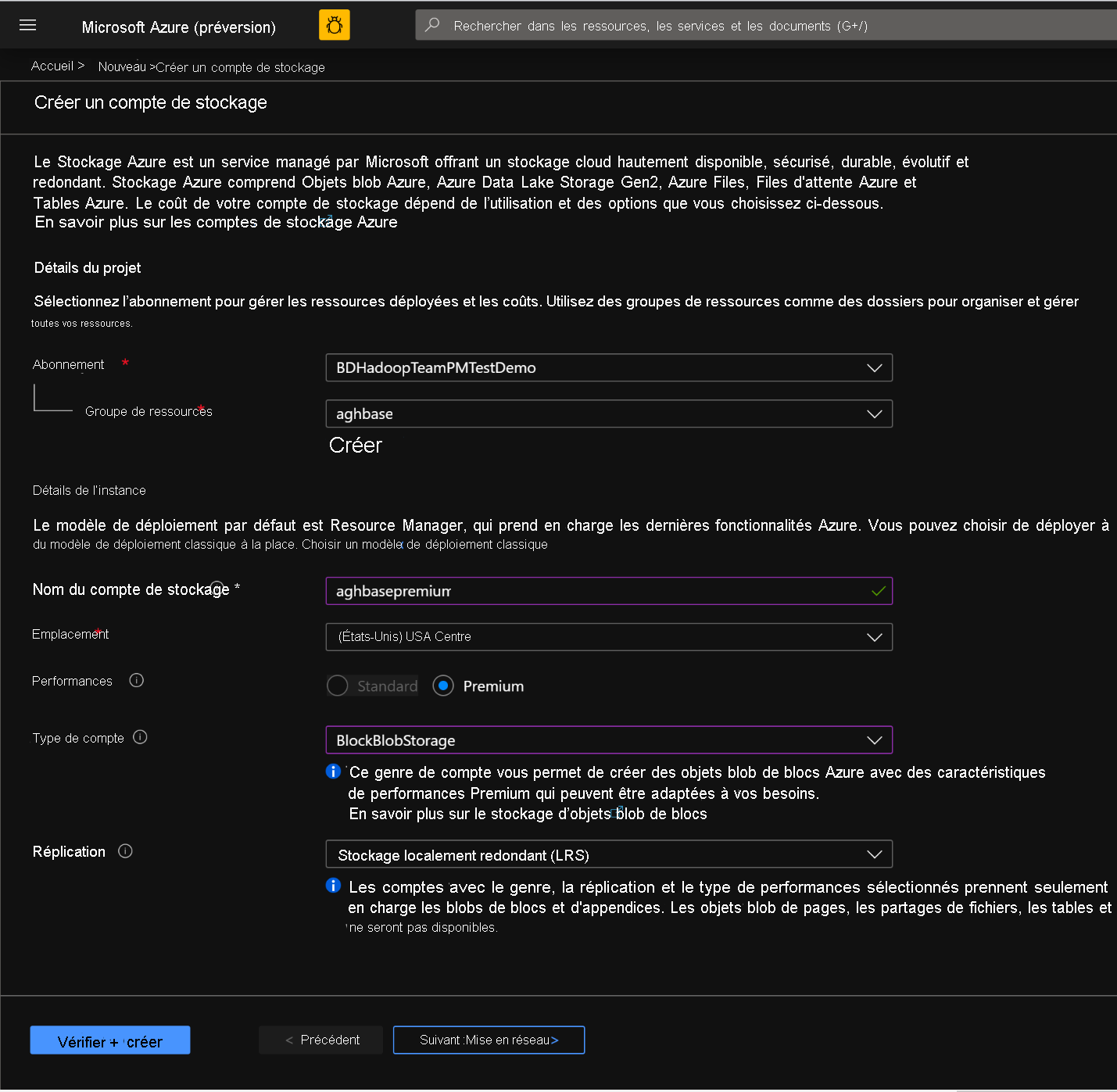
Laissez tous les autres onglets par défaut et cliquez sur Examiner+ créer pour créer le compte de stockage.
Une fois le compte de stockage créé, cliquez sur Clés d’accès à gauche et copiez key1. Nous utiliserons cette opération plus tard dans le processus de création du cluster.
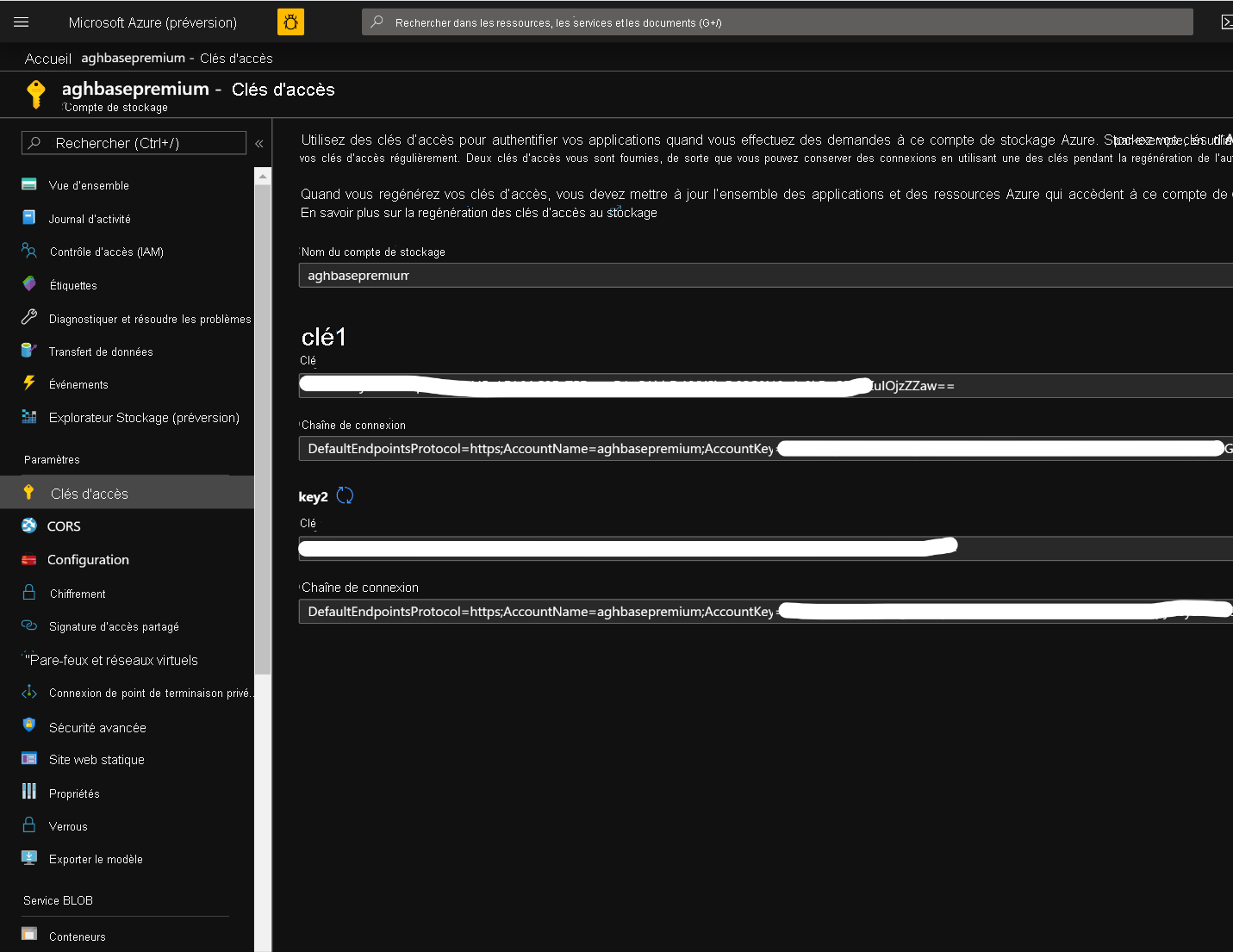
Permet à présent de commencer à déployer un cluster HDInsight HBase avec des écritures accélérées. Sélectionnez Créer une ressource -> Analytics -> HDInsight
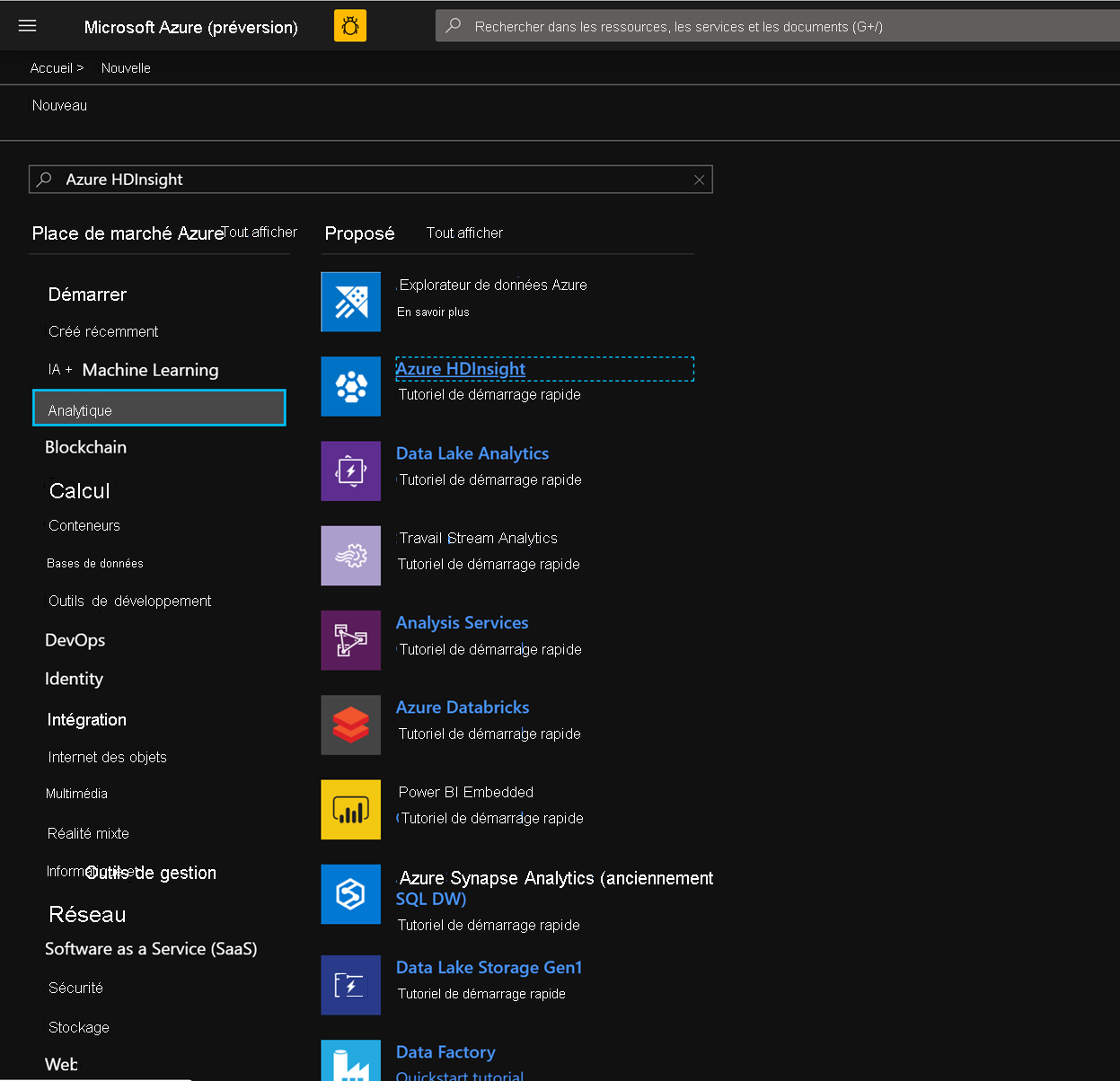
Sous l’onglet Notions de base, renseignez les champs ci-dessous en fonction de la création d’un cluster HBase.
Abonnement: doit être renseigné automatiquement avec les détails de l’abonnement
Groupe de ressources: entrez un groupe de ressources pour la conservation de votre déploiement HDInsight HBase
Nom du cluster: entrez le nom du cluster. Une coche verte s’affiche si le nom de cluster est disponible.
Région: entrez le nom de la région de déploiement
Type de cluster: type de cluster-version HBase-HBase 2.0.0 (HDI 4.0)
Nom d'utilisateur de connexion du cluster : entrez le nom d’utilisateur de l’administrateur de cluster (par défaut : admin)
Mot de passe de connexion du cluster: entrez le mot de passe pour la connexion du cluster (par défaut : sshuser)
Confirmer le mot de passe de connexion du cluster: confirmez le mot de passe entré lors de la dernière étape
Nom d’utilisateur Secure Shell (SSH): entrez l’utilisateur de connexion SSH (par défaut : sshuser)
Utiliser le mot de passe de connexion du cluster pour SSH: cochez la case pour utiliser le même mot de passe pour les connexions SSH et les connexions Ambari
Cliquez sur Suivant : Stockage pour lancer l’onglet stockage et renseignez les champs ci-dessous.
Type de stockage principal: stockage Azure.
Méthode de sélection: choisir une case d’option Utiliser la touche d’accès
Nom du compte de stockage: entrez le nom du compte de stockage d’objets Blob de blocs Premium créé précédemment
Clé d’accès: entrez la clé d’accès key1 que vous avez copiée précédemment
Conteneur: HDInsight doit proposer un nom de conteneur par défaut. Vous pouvez choisir cette valeur ou créer un nom de votre choix.
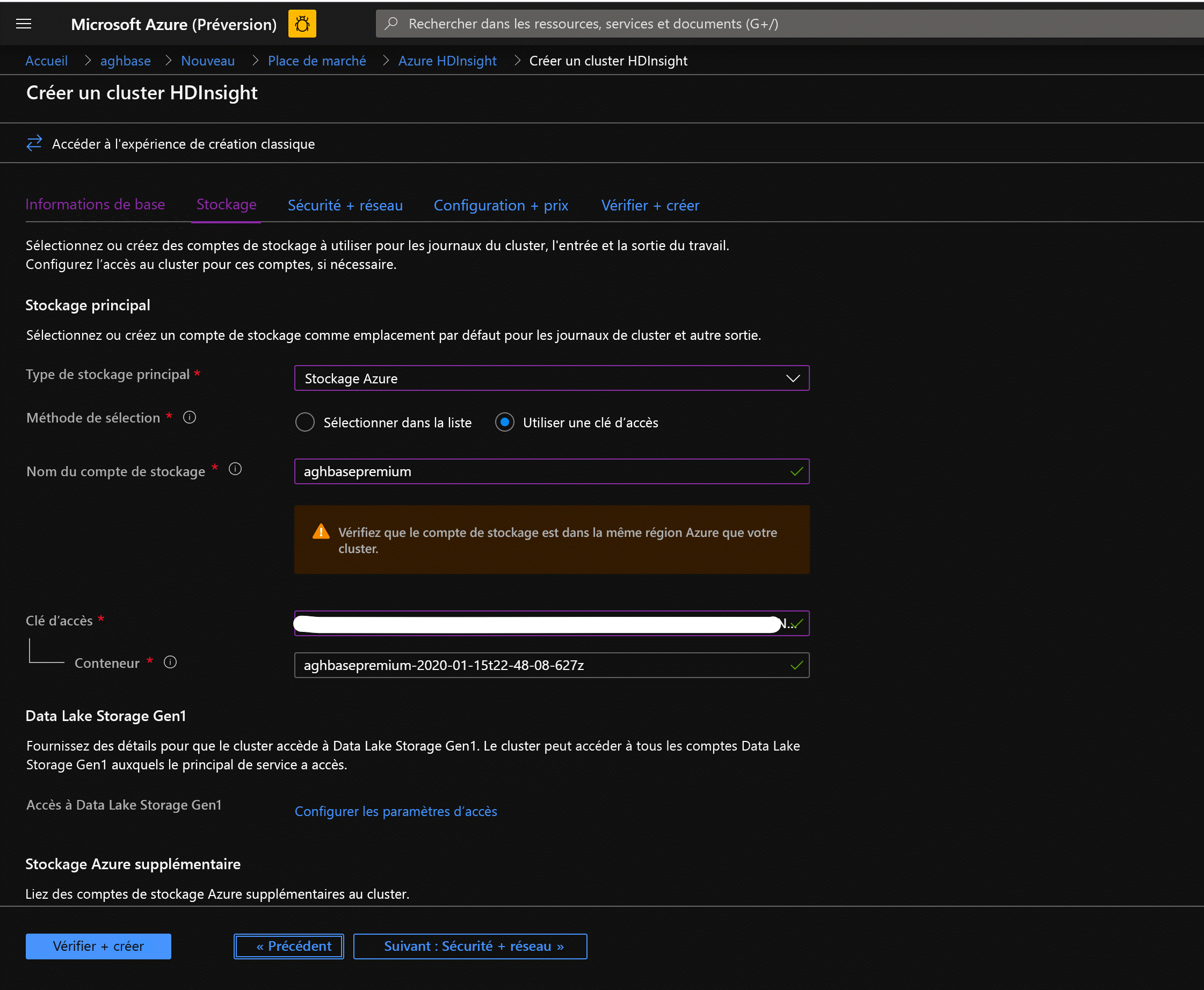
Laissez le reste des options intactes et faites défiler la liste pour activer la case à cocher Activer les écritures accélérées par HBase. (Notez que nous créerons par la suite un second cluster sans écritures accélérées à l’aide des mêmes étapes, mais avec cette case décochée.)
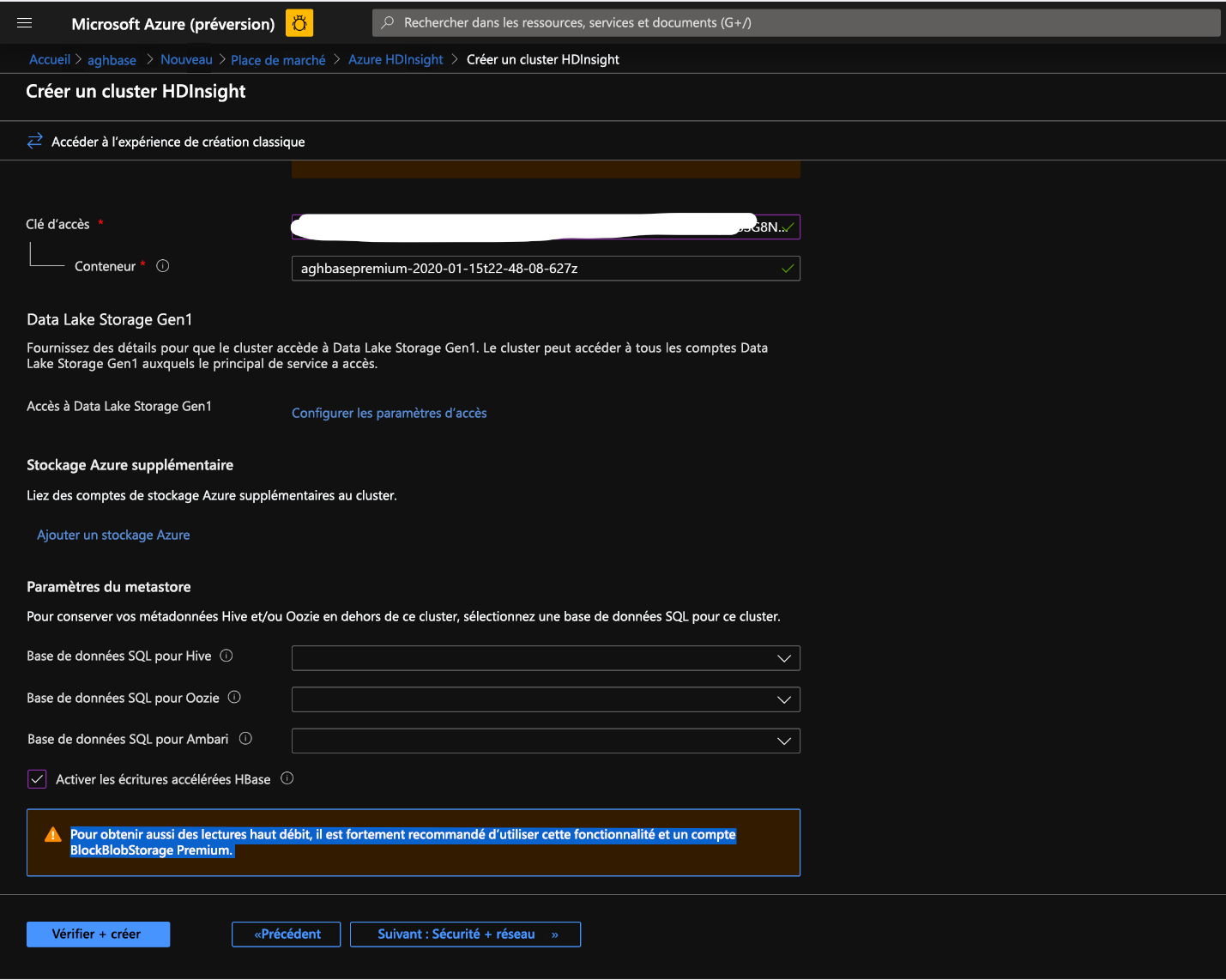
Laissez le panneau Sécurité + mise en réseau à ses paramètres par défaut sans aucune modification, puis accédez à l’onglet Configuration + tarification .
Dans l’onglet Configuration + tarification, notez que la section Configuration du nœud contient désormais un élément de ligne intitulé Disques Premium par nœud Worker.
Choisissez le nœud région à 10 et la taille du nœud à DS14v2(vous pouvez également choisir un nombre et une taille plus petits, mais assurez-vous que les deux clusters ont un nombre de nœuds identique et une référence SKU de machine virtuelle pour garantir la parité)
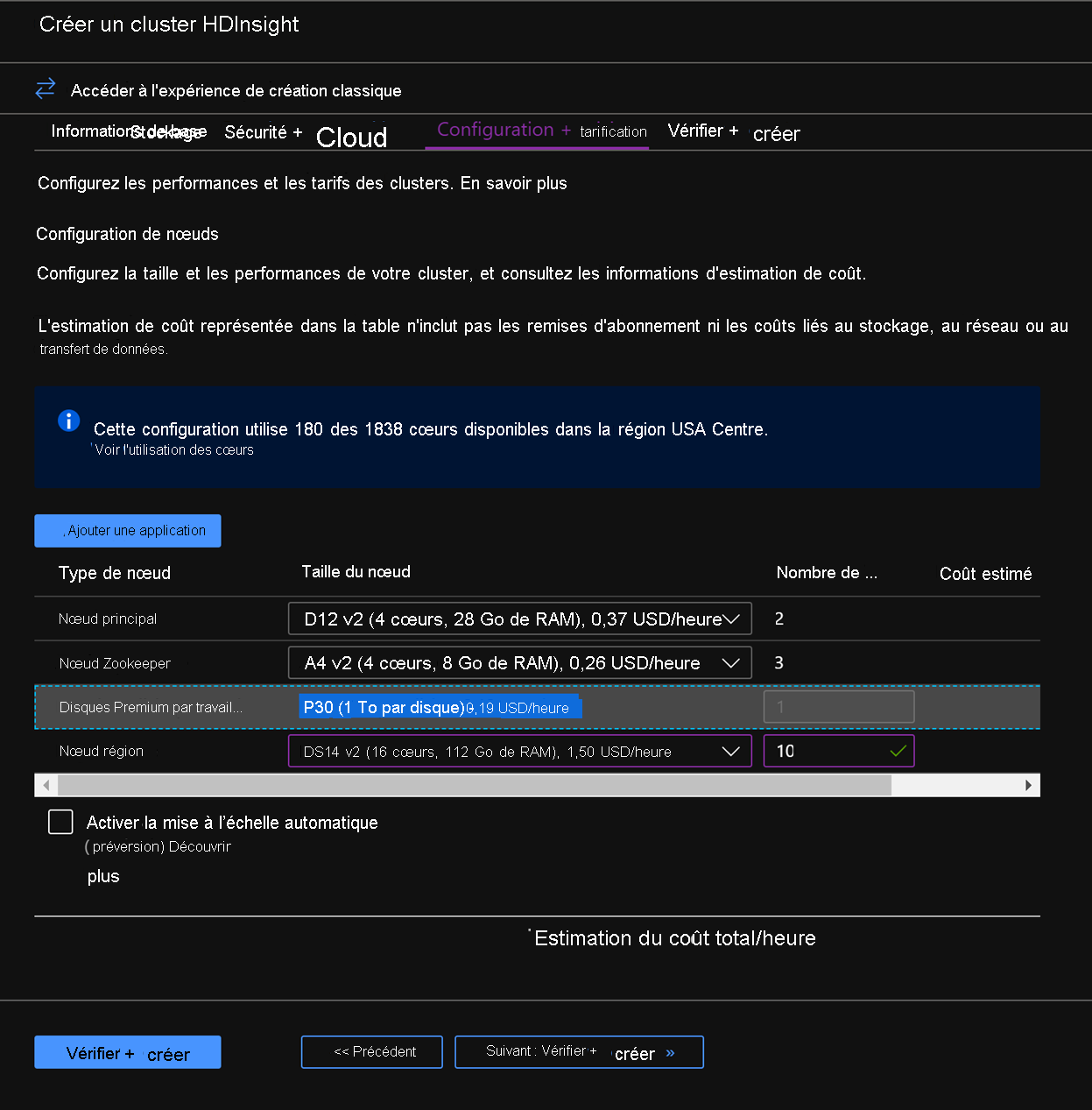
Cliquez sur Suivant : Vérifier + Créer
Dans l’onglet examiner et créer, vérifiez que l’option Écritures accélérées par HBase est activée dans la section Stockage .
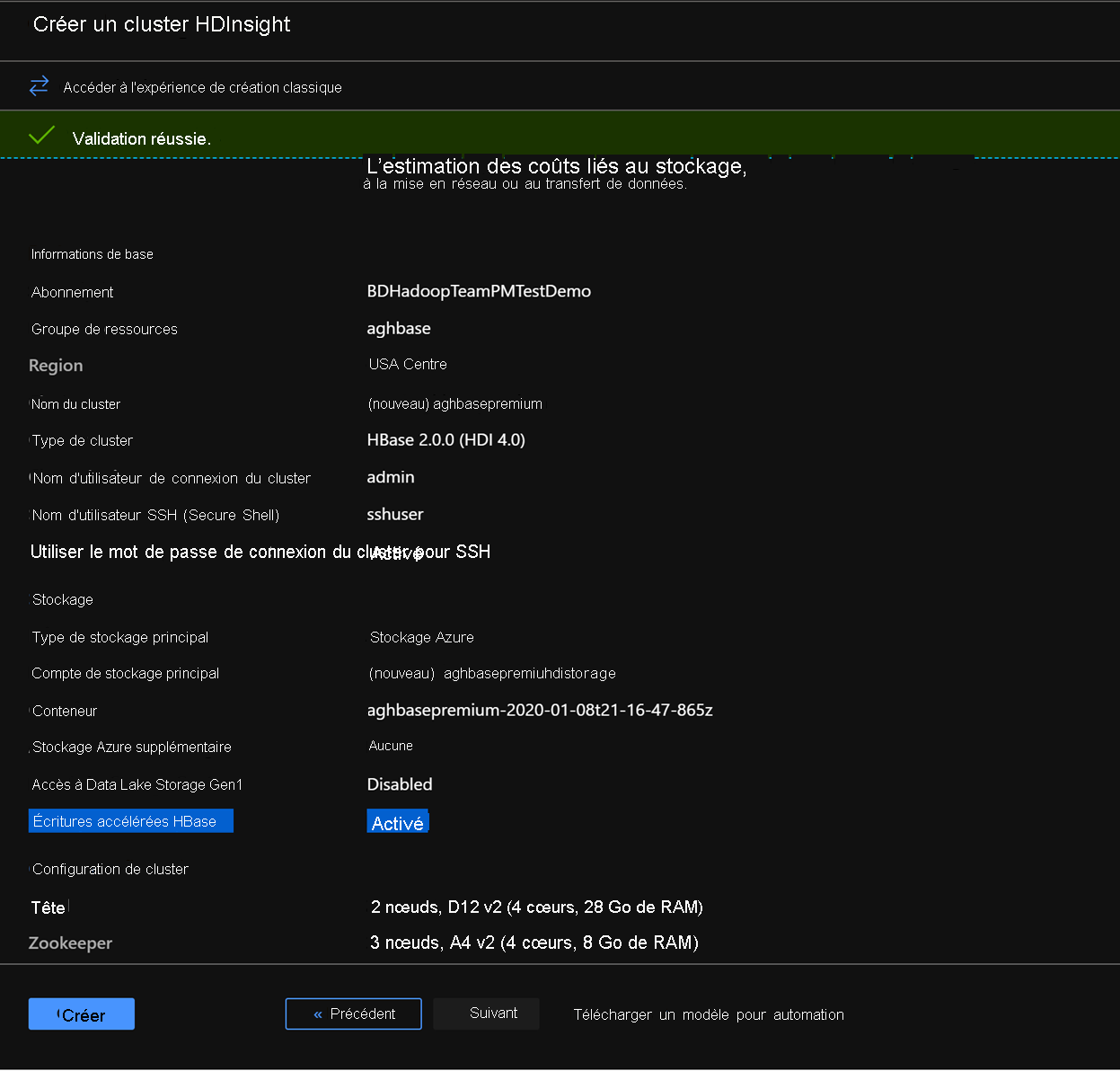
Cliquez sur Créer pour commencer le déploiement du premier cluster avec des écritures accélérées.
Répétez les mêmes étapes pour créer un deuxième cluster HDInsight HBase, cette fois sans écritures accélérées. Notez les modifications ci-dessous
- Utiliser un compte de stockage d’objets blob normal recommandé par défaut
- Conservez la case à cocher Activer les écritures accélérées désactivée sous l’onglet stockage.
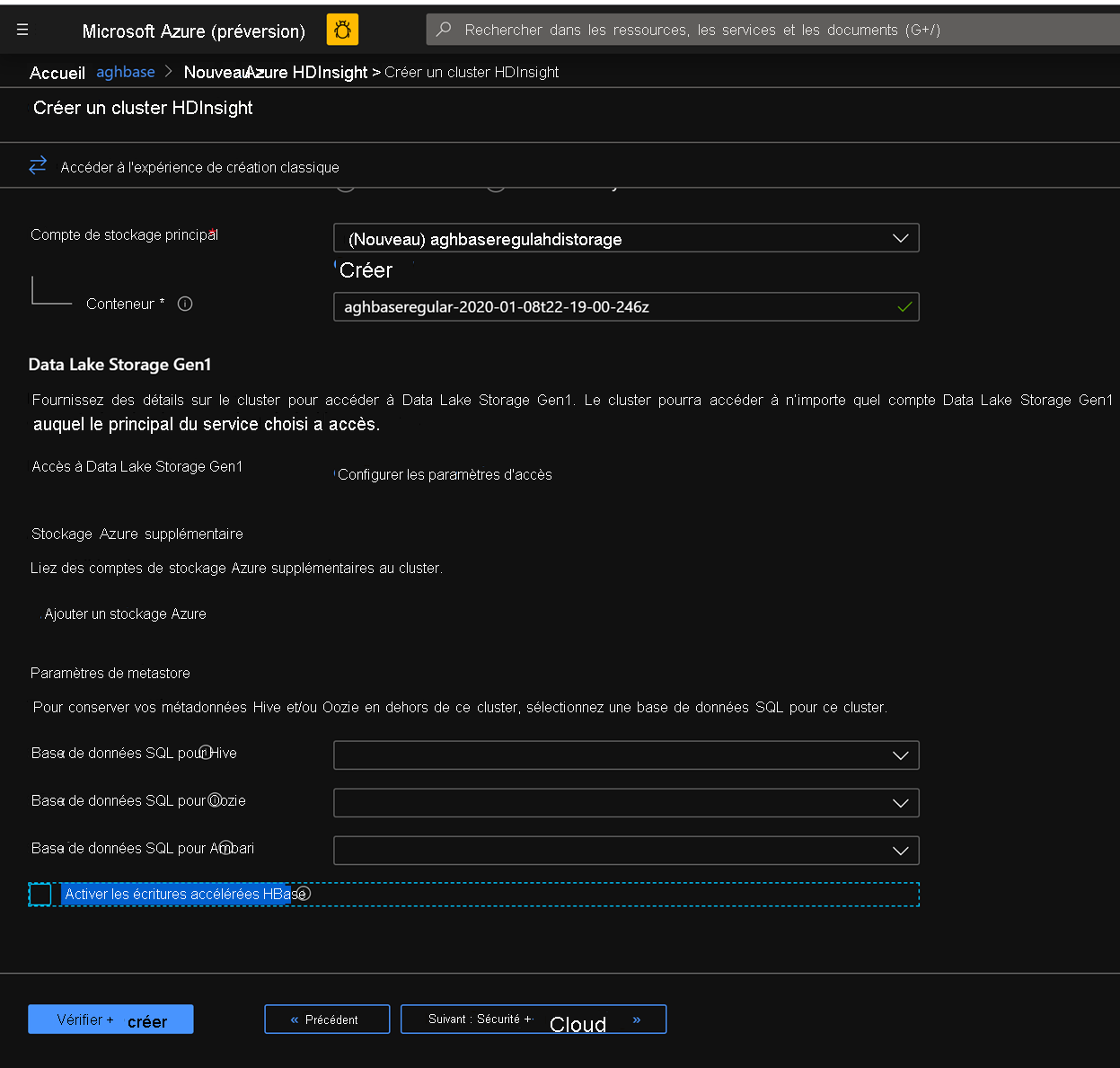
Dans l’onglet Configuration + tarificationpour ce cluster, notez que la section Configuration du nœud n’a pas de disques Premium par élément de ligne de nœud Worker .
Choisissez le nœud région à 10 et la taille du nœud à D14v2. Notez également l’absence de types de machines virtuelles de la série DS comme précédemment.
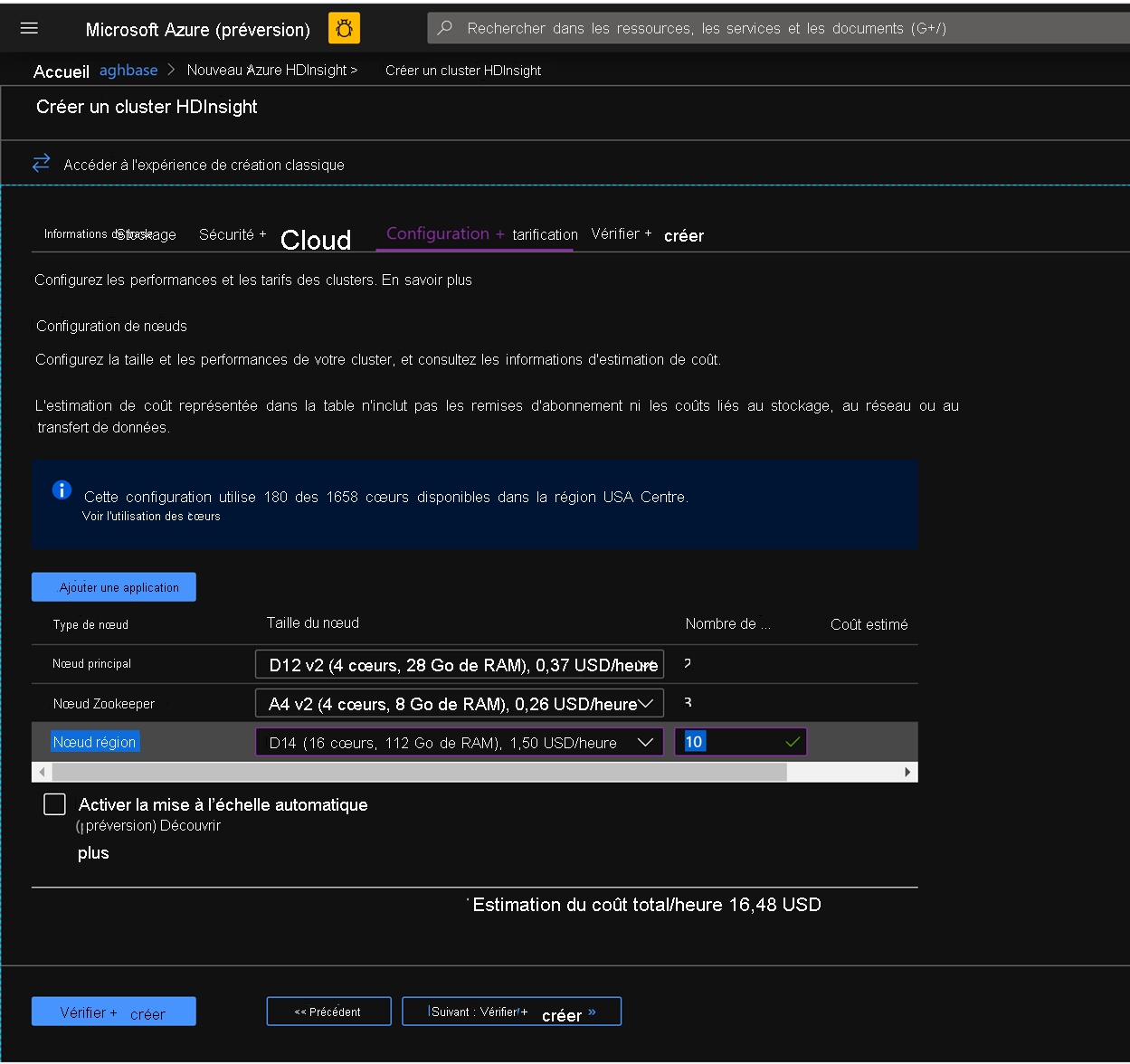
Cliquez sur Créer pour commencer le déploiement du premier cluster avec des écritures accélérées.
Maintenant que nous avons terminé avec les déploiements de cluster, dans la section suivante, nous allons configurer et exécuter des tests YCSB sur ces deux clusters.